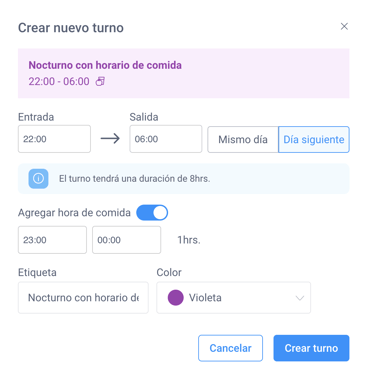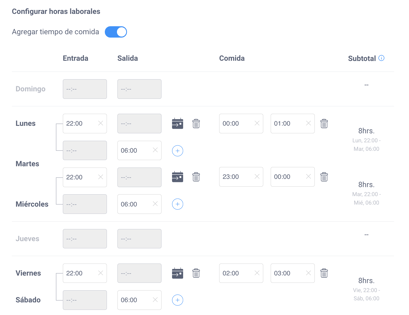¿Cómo ingreso horarios de comida en turnos nocturnos?
Ahora puedes elegir hora de comida en los turnos que cruzan la noche, dentro del mismo día o iniciando un día y terminando en otro.
Puedes ingresar horarios de comida en un turno que cruza la noche en los siguientes apartados de Reloj Checador:
-
Crear turnos en programación de turnos con comida nocturna.
-
Crear plantillas de horarios con comida nocturna.
-
Edición de registros
-
Creación de registros
-
Aclaraciones en app - Solicitudes de edición y Creación de registros
Crear turnos en programación de turnos con comida en horarios nocturnos
-
Ve a Programación de Turnos en Reloj Checador → Empresa y selecciona Crear Turno.
-
Ingresa un nombre, selecciona Día Siguiente, ingresa los horarios de entrada y salida, activa el switch de Agregar hora de comida.
-
Selecciona las horas de comida, éstas pueden ser:
-
En el mismo día, al día siguiente, o empezar en un día y terminar en el otro.
|
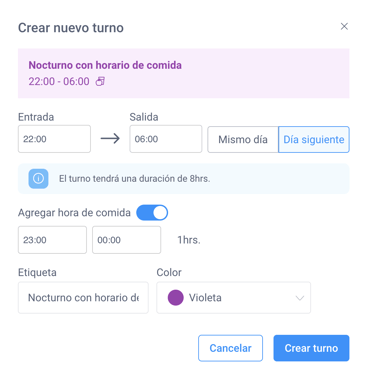 |
Crear plantillas de horarios con comida en turnos nocturnos
-
Ve a Horarios en Reloj Checador → Empresa y selecciona + Agregar.
-
Ingresa un nombre, selecciona Horario Rotativo y activa el switch de Agregar tiempo de comida.
-
Configura los horarios de entrada y salida en cada uno de los días y haz clic en +Agregar comida.
-
Selecciona las horas de comida, éstas pueden ser:
-
En el mismo día, al día siguiente, o empezar en un día y terminar en el otro.
|
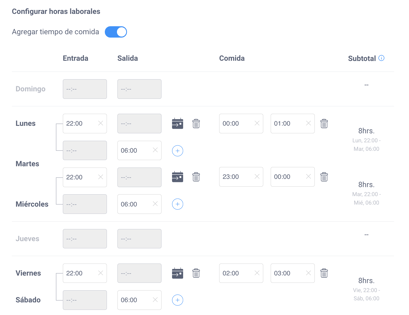
|
Edición de registros con comida en turnos nocturnos
|
Administradores y jefes con permisos de edición pueden editar registros con comida en turnos nocturnos, siempre y cuando el horario del colaborador cuente con horario de comida en ese tipo de turnos.
-
Selecciona el registro a editar, haz clic en Ver detalle y después en Editar.
-
Ingresa las horas de comida, ya sea que termine el mismo día, o en el siguiente.
-
Selecciona si las incidencias se van a crear o no y haz clic en continuar.
-
Finalmente confirma los cambios y guarda la edición.
|

|
Creación de registros con comida en turnos nocturnos
|
Administradores y jefes con permisos de creación pueden crear registros con hora de comida en turno nocturno. Toma en cuenta lo siguiente:
-
Si el horario del colaborador no es nocturno, es posible generar un registro con comida nocturna, sin embargo, se tomará en cuenta el horario asignado para la generación de las incidencias.
-
Se puede crear un registro nocturno con horario de comida en un día con el que el colaborador no cuente horario, es necesario agregar los “Debe entrar / Debe salir”
-
Haz clic en +Crear.
-
Busca al em y selecciónalo.
-
Selecciona el día a generar el registro. Ingresa las horas de entrada y salida. En este caso de uso, es necesario seleccionar el término de la jornada al día siguiente.
-
Ingresa las horas de comida, ya sea que termine el mismo día, o en el siguiente.
-
Selecciona si las incidencias se van a crear o no y haz clic en continuar.
-
Finalmente confirma los cambios y guarda la creación.
|

|
Aclaraciones en app - Solicitud de edición de registro
El colaborar puede solicitar la edición de un registro con comida en horario nocturno siempre y cuando su horario asignado lo tenga.
-
Selecciona el registro a editar y haz tap en Aclarar Turno.
-
Elige el motivo de la solicitud e ingresa las horas de los momentos a aclarar.
-
Después ingresa un comentario y adjunta las evidencias necesarias.
-
Finalmente haz tap en Enviar y terminar.
|

|
Aclaraciones en app - Solicitud de creación de registro
El colaborador puede solicitar la creación de un registro con comida en horario nocturno, sin importar el horario que tenga en el momento.
-
Dirígete a Aclaraciones desde Asistencia.
-
Selecciona el + en el botón inferior derecho.
-
Elige el día, selecciona el motivo, los turnos trabajados, y en este caso de uso que no saliste el mismo día.
-
Ingresa las horas en las que entraste, saliste y las comidas.
-
Después ingresa un comentario y adjunta las evidencias necesarias.
-
Finalmente haz tap en Enviar.
|

|
Esperamos que este artículo sea de mucha ayuda en tu día a día, recuerda que en Worky estamos para ayudarte, siempre. 💙